iOSでビューの背景色の変化をどのようにアニメーション化しますか?
この投稿では、アニメーションでビューの背景色を変更する方法を学習します。
この例では、ボタンをクリックするとビューの背景色が変更されます。ボタンをクリックすると背景色が赤に変わり、次にクリックすると青に変わり、次にクリックすると再び赤に変わります。
ステップ1 −Xcodeを開く→新しいプロジェクト→シングルビューアプリケーション→「ChangeBGColor」という名前を付けましょう
ステップ2 − Main.storyboardを開き、以下に示すようにボタンを追加します
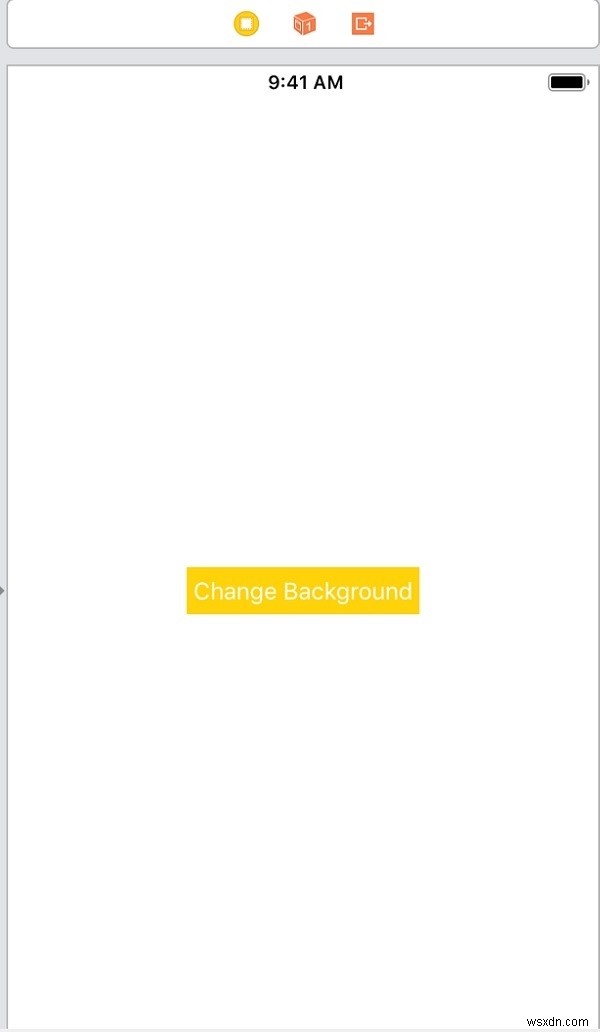
ステップ3 −[背景の変更]ボタンのtouchUpInsideに@IBActionを1つ追加します。関数にchangeBackgroundClickedという名前を付けます。
ステップ4 −UIViewの「アニメーション」機能を使用して背景色を変更します。これは、期間とオプションの完了をパラメーターとして提供します。 changeBackgroundClickedで、ビューの背景色を赤から青に、またはその逆に変更します。次のコードをchangeBackgroundClickedに追加します
@IBAction func changeBackgroundClicked(_ sender: Any) {
if self.view.backgroundColor == UIColor.red {
UIView.animate(withDuration: 2) {
self.view.backgroundColor = UIColor.blue
}
} else {
UIView.animate(withDuration: 2) {
self.view.backgroundColor = UIColor.red
}
}
} ステップ5 −コードを実行し、[背景色の変更]ボタンをクリックします。ビューの背景色がアニメーションで赤と青の間で変化するのが見えるはずです。
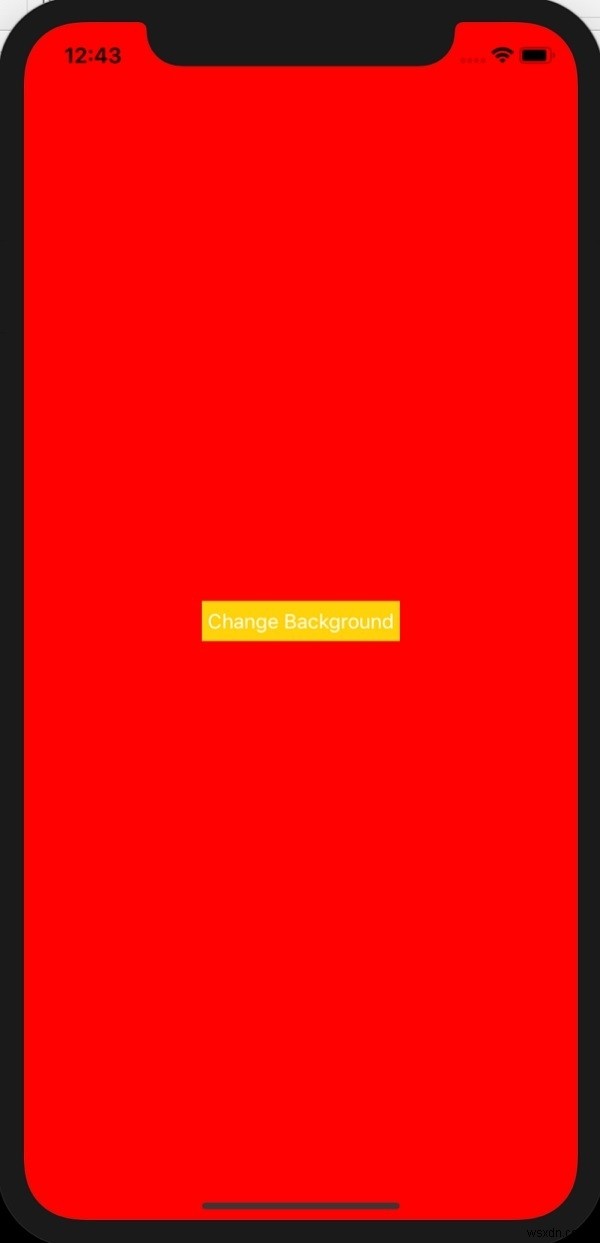
-
Microsoft Teams で背景を変更する方法
Zoom などの Microsoft Teams を使用すると、デバイス間でビデオ通話を行ったり、仮想会議を開催したりできます。このアプリは、同僚がさまざまな場所に分散している場合にリモート チームが会議を開催するのに特に役立ちます。 Microsoft Teams の背景効果により、ビデオ通話で周囲で起こっていることの気を散らすものを取り除き、プロフェッショナルなイメージを提示できます。さらに、この機能により、会議中の他のユーザーは、肩の後ろにある奇妙な物体ではなく、あなたの発言に集中することができます。 オフィス環境、上品に装飾された部屋、またはばかげた背景が必要な場合でも、Teams
-
Instagram ストーリーの背景色を変更する方法
Instagram は、ソーシャル メディア愛好家にとって素晴らしいプラットフォームです。写真のスキルを披露したり、最新の一人旅の率直な写真を共有したりするには、Instagram が最適なメディアです。そのユニークな機能セット、クールなインターフェイス、無限の可能性により、Instagram は特に若者の間で非常に人気があります。画像の共有、ブログの作成、ストーリーの作成、新しい人々との出会い、リーチの拡大に最適なプラットフォームです。このアプリは最近 Facebook に買収され、世界中に 10 億人を超えるアクティブ ユーザーがいます。 この記事では、Instagram の非常にクール
